在使用Windows 11操作系统的过程中,我们可能会遇到系统运行缓慢、出现故障或者需要重新安装应用程序等问题。为了解决这些问题,有时我们需要将电脑恢复到出厂设置,那么要如何操
在使用Windows 11操作系统的过程中,我们可能会遇到系统运行缓慢、出现故障或者需要重新安装应用程序等问题。为了解决这些问题,有时我们需要将电脑恢复到出厂设置,那么要如何操作呢?下面就和自由互联小编一起来看看具体的方法步骤吧。
Win11恢复出厂设置的方法
1. 首先进入win11系统界面点击左下角开始。
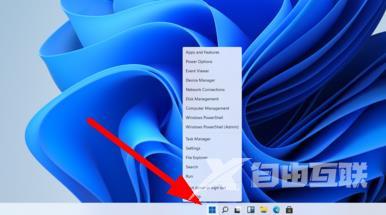
2. 然后在弹出的选项框点击左下方的设置选项。

3. 进入设置窗口中后,在右下角找到“更新与安全”并点击进入。
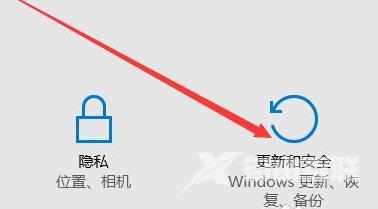
4. 进入“更新与安全”设置窗口后,再点击左侧的恢复。
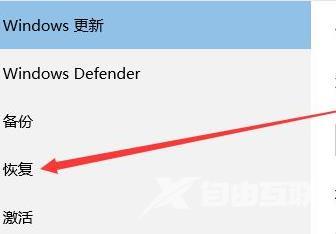
5. 随后在弹出的窗口中,点击重置此电脑下面的开始。

6. 最后会弹出一个窗口,可以选择删除所有内容,然后等待一会儿即可。
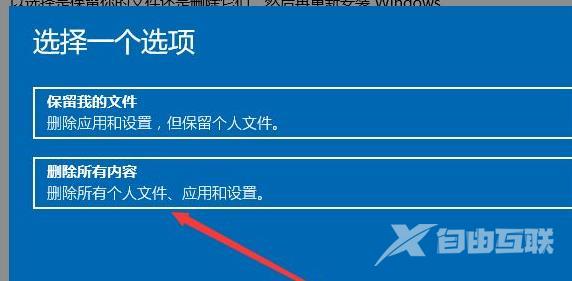
以上就是自由互联自由互联小编为你带来的关于“Win11如何恢复出厂设置-Win11恢复出厂设置的方法”的全部内容了,希望可以解决你的问题,感谢您的阅读,更多精彩内容请关注自由互联官网。
【本文由: 响水网页设计公司 http://www.1234xp.com/xiangshui.html 欢迎留下您的宝贵建议】